Ako automaticky zatvoriť program v systéme Windows pomocou funkcie AutoClose
Ako používatelia počítačov sme dosť leniví, čo znamená, že by sme všetci radi mali verziu systému Windows 10 , ktorá je väčšinou automatizovaná. Dnes to nie je možné, ale dovtedy sa pozrieme na program známy ako AutoClose . Nemalo by byť príliš ťažké súhlasiť s tým, že mnohí z nás majú tendenciu nechávať svoje počítače spustené pomerne často. Počas tejto doby je na pozadí spustených niekoľko aplikácií a programov. Možno ste to nevedeli, ale keď sú programy spustené, spotrebúvajú veľa energie, preto má zmysel ich zatvoriť.
Ale ako je uvedené vyššie, sú príliš leniví, a preto sa dnes zameriame na AutoClose . Tento nástroj je navrhnutý tak, aby automaticky zatvoril programy, ktoré sú stále aktívne, vždy, keď je počítač na chvíľu bez dozoru. Nielen to, ale používatelia počítačov môžu poskytnúť tomuto nástroju pokyny na vypnutie alebo hibernáciu systému. Je celkom fajn, ak sa nás spýtate, a radi by sme videli, že sa v budúcich verziách Windowsu 10(Windows 10) stane štandardom .
Ako automaticky zatvoriť program v systéme Windows(Windows)
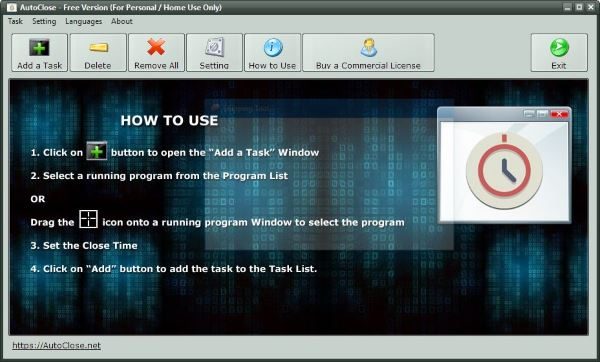
Po stiahnutí a inštalácii funkcie AutoClose(AutoClose) pokračujte a spustite ju. Mali by ste naraziť na slušne vyzerajúce grafické používateľské rozhranie s krátkym popisom vykonávania základných úloh. Kliknutím(Click) na obrazovku sa zbavíte základného návodu a môžete začať hromžiť.
Teraz, ak chcete pridať svoj prvý program, jednoducho kliknite na tlačidlo Pridať úlohu(Add a Task) a počkajte niekoľko sekúnd, kým sa prázdna oblasť vyplní aktuálne spustenými programami. Ak chcete, aby sa program automaticky zatvoril, jednoducho naň kliknite a vyberte si jednu z niekoľkých možností nižšie.
Používatelia môžu nastaviť, koľko dní, hodín, minút alebo sekúnd by malo uplynúť, kým sa nástroj automaticky zatvorí. Je tiež možné nastaviť rok a mesiac, kedy chcete, aby program prestal fungovať.
Hádame, že druhá možnosť je skôr pre podnikových používateľov, ale prvá je skôr v štýle domáceho používateľa.
Po pridaní programu môžete kliknúť na tlačidlo Odstrániť(Delete) , aby ste ho odstránili, alebo ak existuje viacero programov, kliknite na tlačidlo Odstrániť všetko(Remove All) , čím ich odstránite hromadne.

Tu ide o to, že tlačidlo Nastavenia(Settings) slúži predovšetkým na to, aby sa používatelia rozhodli, čo chcú, aby počítač urobil po tom, čo softvér ukončí programy. Ak chcete, funkcia AutoClose(AutoClose) môže vypnúť počítač, reštartovať ho(reboot it) , prepnúť do režimu dlhodobého spánku(Hibernation) a podobne.
Prevzatie funkcie AutoClose
AutoClose je z nášho pohľadu celkom pôsobivé a najlepšie zo všetkého je, že je zadarmo na osobné použitie. Môžete si ho stiahnuť z jeho domovskej stránky(homepage) .
Related posts
UninstallView je prenosný softvér na odinštalovanie programov pre Windows
Zdieľajte súbory s kýmkoľvek pomocou Send Anywhere pre Windows PC
VirtualDJ je bezplatný virtuálny DJ softvér pre Windows PC
Alt-Tab Terminator vylepšuje predvolenú funkciu Windows ALT-Tab
Ako vymeniť jednotky pevného disku v systéme Windows 11/10 pomocou funkcie Hot Swap
Najlepší bezplatný softvér OCR pre Windows 11/10
Cyberduck: Bezplatný klient FTP, SFTP, WebDAV, Disk Google pre Windows
Vytvárajte jednoduché poznámky pomocou PeperNote pre Windows 10
Premiestnite nainštalované programy pomocou aplikácie Application Mover v systéme Windows 10
Dictionary .NET je desktopová aplikácia prekladača pre Windows PC
Ako zmenšiť veľkosť súboru MP3 v počítači so systémom Windows
Ashampoo WinOptimizer je bezplatný softvér na optimalizáciu systému Windows 10
Balabolka: Prenosný bezplatný prevodník textu na reč pre Windows 10
Windows Easy Switcher vám umožňuje prepínať medzi oknami tej istej aplikácie
Najlepší bezplatný softvér na skenovanie čiarových kódov pre Windows 10
Najlepší bezplatný softvér ISO Mounter pre Windows 11/10
Najlepšie bezplatné alternatívy Adobe InDesign pre Windows PC
Najlepšie softvérové a hardvérové bitcoinové peňaženky pre Windows, iOS, Android
Skontrolujte zrútenú aplikáciu v systéme Windows pomocou WinCrashReport
Upraviť, pridať, obnoviť, odstrániť položky z novej kontextovej ponuky v systéme Windows
